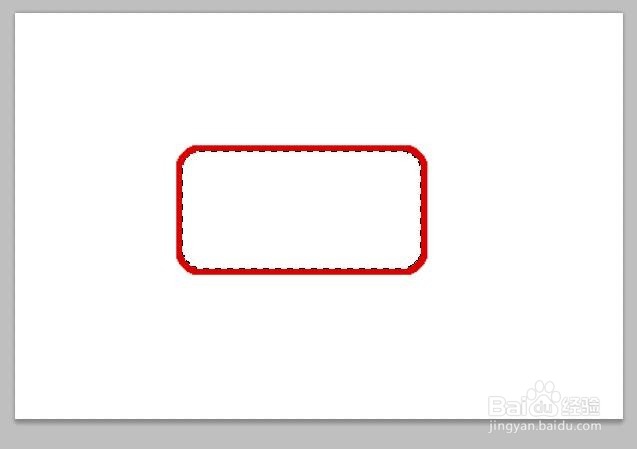1、打开或者新建一个文件,选择菜单中的矩形选择工具。

2、在画布上画出一个矩形选区。

3、选择菜单栏的【选择】工具,在下拉菜单中选择【修改】,在修改中选择【平滑】

4、在弹出的对话框中输入倒圆角大小的数值,先输入小点的数值,点击确定,看效果如何,效果不满意可以撤销重做,输入合适的数值,达到满意为止。
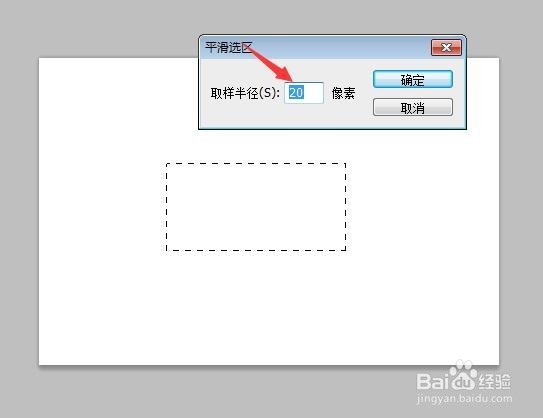
5、这是倒完圆角的矩形,我们就可以利用这个选区进行图形的创作。

6、在这个区域中右击鼠标,选择右键菜单中的【描边】
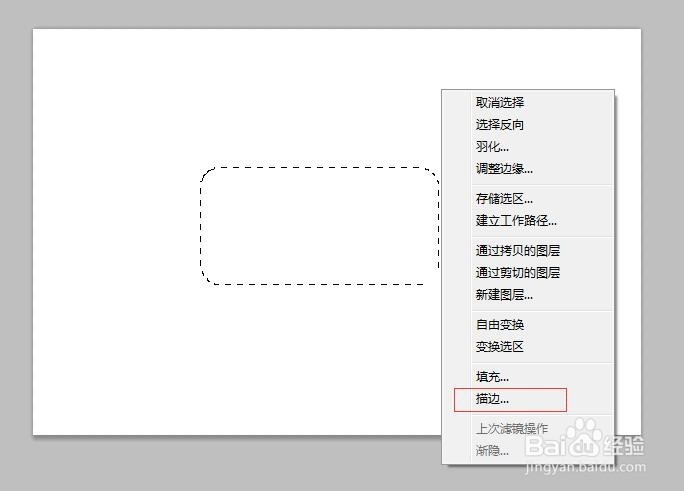
7、输入描边的大小数值,设置颜色和描边的位置,设置好后点击确定,看效果如何,如果不满意可以按键盘上的ctr+z键,撤销从新调整数值。

8、这样我们就画出了一个圆角矩形,也可以对矩形进行填充,形成一个实体矩形。